De lijst met sportscholen en plaatsen geeft de bezoeker de gelegenheid een plaats te zoeken die in de buurt is en waar lessen Aikibudo te volgen zijn. Per regel in die tabel kun je door klikken naar detail gegevens. De pagina die dan geopend wordt is niet specifiek voor die locatie, maar heeft de informatie van de organisatie die de lessen verzorgt. Daarbij worden alle locaties en lestijden vermeldt waar die organisatie bij betrokken is. Goede voorbeelden van meerdere locaties en lestijden zijn de sportschool Tromp en sportschool Tomodachi. De tabel geeft meerdere keren een link naar dezelfde detail pagina.
Als nu bijvoorbeeld contact informatie wijzigt, dan hoeft dit maar op één plek te worden aangepast.
Dit betekent wel dat bij het aanmaken van een detail pagina eerst even gekeken moet worden of er niet al een vermelding van deze organisatie is. Maak voor dezelfde organisatie niet meerdere pagina’s om ellende te voorkomen.
Als je echt een nieuwe detail pagina moet aanmaken, ga dan eerst naar het dashboard, klik aan de linker kant op pagina’s en daaronder op nieuwe pagina. Je krijgt nu een lege, nieuwe pagina in de editor.
Ga nu aan de rechter kant, boven in naar Easy Content Template. Selecteer daar de template “Sportschool”, zorg dat in ieder geval het vinkje “Load the content” aan staat en klik “Load Template”.
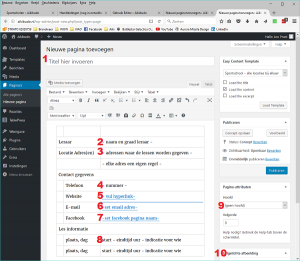 Het is nu de bedoeling om bij elk van de nummers in bovenstaande afbeelding iets in te vullen.
Het is nu de bedoeling om bij elk van de nummers in bovenstaande afbeelding iets in te vullen.
- De titel
vul de juiste naam van de organisatie in. - De naam van de leraar en zijn/haar dangraad. Als er meerdere leraren zijn kun je voor elke leraar een eigen regel in dit overzicht maken. Zorg eerst dat de cursor in het van leraar staat, klik op menu table -> rij -> rij onder invoegen. de vakverdeling van de nieuwe rij moet gelijk zijn aan de rij van leraar. Voor een voorbeeld kun je kijken bij Sportschool Tromp.
- De leslocaties
Zorg dat elke locatie een eigen rij in dit overzicht heeft, net als bij de leraren. Zie weer sportschool Tromp voor een voorbeeld. - Als hier een gezamenlijk telefoonnummer beschikbaar is, hier invullen, anders leeg maken.
- De velden 5, 6 en 7 zijn hyperlinks. Als je hierop klikt moet er iets gebeuren buiten de website van aikibudo.nl.
In veld 5 kun je een verwijzing plaatsen naar de website van de betrokken organisatie. Als er geen website is, verwijder dan niet de hele link (misschien in de toekomst nodig), maar maak de URL leeg en de linktekst alleen een minteken.- Zoek eerst de website waar je naar toe wilt linken op met de browser en kopieer de gegevens uit de adresbalk van die pagina.
- klik op de bestaande tekst in veld 5 (een veld opent met een podlood symbooltje)
- klik op het podloodje (een veld opent met daarnaast een tandwiel symbooltje)
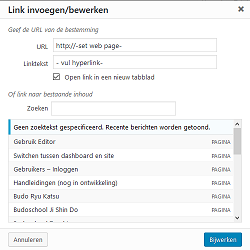 klik op het tandwiel symbool (instellingen)
klik op het tandwiel symbool (instellingen)
Een pop-up window opent zoals richts afgebeeld.- Plak in het vakje URL het eerder gekopieerde adres van de website.
- vul het vakje linktekst met de naam van de sportschool.
- Klik op “bijwerken”
- Op soortgelijk manier vul je in veld 6 het mailadres in. Het verschil is dat in het vakje URL nu al vooraf “mailto:” staat. Dit deel van de URL moet blijven staan. Daar achter komt het normale email adres waarmee je de sportschool kan bereiken.In het vak “linktekst” kun je het adres nogmaals zetten, maar dan zonder mailto:. Als er klachten komen over spam, dan kun je hier de tekst aanpassen zodat dit door bots niet meer als mailadres wordt opgepikt: aikibudo@leoprast.nl zou dan bijvoorbeeld aikibudo(at)leoprast(punt)nl kunnen worden. Doe dit alleen in de linktekst, niet in het URL vak.Als dit veld goed is ingevuld, dan zou automatisch jouw standaard mail client moeten openen met een nieuwe mail geadresseerd aan het ingevulde email adres zodra je op de normale site klikt op deze link.
- Op dezelfde manier als de website zoeken we op facebook eerst de pagina of groep voor deze school (als die openbaar is). Kopieer weer de gegevens uit de adresbalk van de die pagina. Vul verder de hyperlink in zoals je dat bij de website ook deed.
- In veld acht vul je plaats en dag in en de tijd per les, eventueel aangevuld met informatie over voor wie die les bedoeld is. Voorbeelden hiervan zijn bij Sportschool Tromp en Sportschool Breedveld te vinden. Neem per les een regel om zeker te zijn dat gegevens goed uitgelijnd blijven. Om extra regels te krijgen kun je net zo handelen als bij de leraren en locaties. Zorg dat de cursor eerst op een regel met een les staat. Als je de tweede regel niet nodig hebt, dan kun je die op dezelfde plak verwijderen als waar je een nieuwe aanmaakt.
- Zorg dat je bij 9 in het selectieveld “Sportscholen” hebt staan. Dit maakt het eenvoudiger om pagina’s terug te vinden als er een keer iets moet gebeuren.
- Als een afbeelding voor de sportschool beschikbaar is, dan kun je klikken op de link bij 10. Je krijgt dan de gelegenheid om de afbeelding te uploaden (sleep naar het venster) en eventueel te bewerken om te zorgen dat de afbeelding niet te groot is (50kb of minder is de norm en zeker smaller dan 600 pixels). De afbeelding zal bij 10 zichtbaar worden als je die goed geselecteerd hebt. Bij de werkelijke site wordt deze afbeelding onder de titel, maar boven de rest van de pagina geplaatst.
Na alle velden ingevuld te hebben moet je één ding noteren: vlak onder de titel van de pagina staat de permalink. Hierin staat de page_id van deze nieuwe pagina. Je hebt dit getal nodig als je de tabel wilt bijwerken. Je kunt nu klikken op “publiceren”, rechts naast de editor.
Op zich kan de bezoeker deze informatie nog niet bereiken, daarvoor moet je nu eerst de tabel bijwerken.
bijwerken detail pagina
bijwerken tabel sportscholen
terug naar handleidingen

